Nie wszyscy są zadowoleni z nowości, które wprowadziły najnowsze wersje Androida. Jeżeli rozważasz powrót do wcześniejszej wersji, istnieje możliwość przywrócenia starszej wersji systemu na twoim urządzeniu. Oto, jak możesz to zrobić.
Przed rozpoczęciem warto zwrócić uwagę na pewne ryzyko. Proces obniżania wersji Androida nie jest zazwyczaj oficjalnie wspierany, jest skomplikowany i najprawdopodobniej doprowadzi do utraty danych na urządzeniu. Dlatego przed rozpoczęciem warto wykonać pełną kopię zapasową.
Dodatkowo, takie działania mogą skutkować unieważnieniem gwarancji lub nawet uszkodzeniem urządzenia, czyniąc je bezużytecznym. W związku z tym zdecydowanie odradzamy ten krok, chyba że masz doświadczenie w modyfikacjach oprogramowania i w pełni rozumiesz związane z tym ryzyko.
Przygotowanie przed flashowaniem
To, jak łatwo będzie można obniżyć wersję systemu Android, zależy od producenta. Niektórzy z nich ułatwiają użytkownikom „flashowanie” oprogramowania, podczas gdy inni czynią to praktycznie niemożliwym.
Typowy proces flashowania zaczyna się od odblokowania bootloadera. Nie wszystkie telefony pozwalają na tę operację, dlatego warto sprawdzić, czy producent twojego urządzenia oferuje oficjalną metodę odblokowania, czy musisz szukać alternatywnych rozwiązań.
Warto pamiętać, że odblokowanie bootloadera wiąże się z wyczyszczeniem pamięci wewnętrznej urządzenia. Upewnij się, że masz kopię zapasową, aby nie stracić danych.
Po odblokowaniu bootloadera możesz przystąpić do flashowania starszej wersji Androida. Pamiętaj, że ta operacja prawdopodobnie unieważni gwarancję.
Najłatwiejszymi do flashowania urządzeniami są telefony z serii Google Pixel. Google udostępnia obrazy fabryczne dla urządzeń Pixel, w tym różne wersje dla Androida 9 i 10. Będziesz potrzebować Android SDK, który zawiera narzędzia Fastboot oraz ADB, aby przeprowadzić flashowanie.
Inne urządzenia mogą być trudniejsze do flashowania. Jeśli producent nie udostępnia odpowiednich plików, będziesz musiał samodzielnie znaleźć obrazy oprogramowania układowego dla swojego modelu. Forum XDA-Developers to dobre miejsce do poszukiwań, ale warto również sprawdzić stronę producenta w celu znalezienia oficjalnych plików.
Flashowanie urządzeń innych niż Google Pixel jest możliwe dzięki metodzie Fastboot, ale istnieją również narzędzia innych firm, które mogą być skuteczne dla producentów takich jak Samsung.
Ręczne flashowanie przy użyciu Fastboot i ADB
Aby kontynuować, odblokuj bootloader i upewnij się, że masz odpowiedni obraz oprogramowania dla swojego urządzenia. Przed przystąpieniem do procesu, włącz debugowanie USB w ustawieniach Androida.
Po znalezieniu odpowiedniego obrazu oprogramowania, odblokowaniu bootloadera oraz zainstalowaniu Android SDK, podłącz telefon do komputera. Poniższe instrukcje są przeznaczone dla użytkowników systemu Windows 10, ale polecenia ADB i Fastboot powinny działać podobnie w systemach macOS i Linux.
Otwórz eksplorator plików i przejdź do folderu, w którym zainstalowano Android SDK. Upewnij się, że pliki obrazów Androida, które zamierzasz flashować, również się tam znajdują. Zwykle są to pliki ZIP z wieloma plikami IMG. Wypakuj ich zawartość do tego folderu.
W folderze przytrzymaj klawisz Shift, kliknij prawym przyciskiem myszy i wybierz „Otwórz okno PowerShell tutaj”. W systemach macOS lub Linux przejdź do tego folderu w aplikacji Terminal.
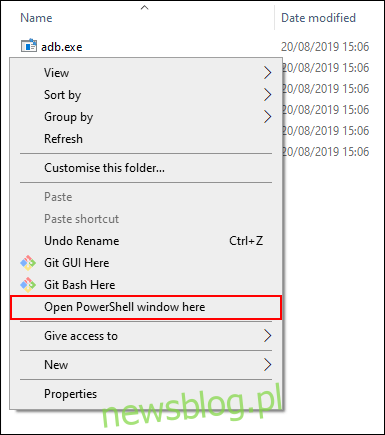
Wpisz polecenie adb devices w oknie PowerShell, aby upewnić się, że urządzenie jest wykrywane. Jeśli tak, wpisz adb reboot bootloader, aby uruchomić telefon w menu bootloadera.
Jeśli polecenia ADB nie działają, spróbuj zamiast tego wpisać .adb.
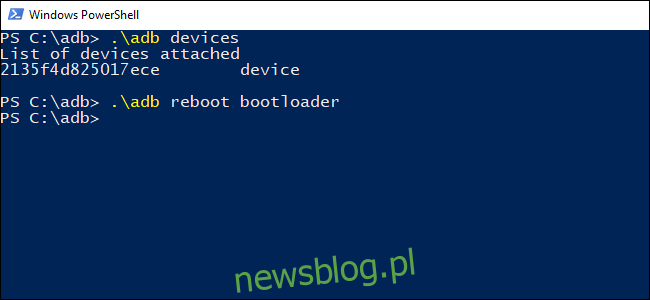
Większość pakietów oprogramowania zawiera skrypt „flash-all”, który przesyła wszystkie odpowiednie pliki obrazów do urządzenia. Gdy telefon jest w trybie bootloadera, wpisz flash-all, aby rozpocząć proces flashowania.
Jeśli skrypt flash-all nie działa, będziesz musiał ręcznie flashować poszczególne pliki. Wpisz poniższe polecenia w PowerShellu (lub terminalu), naciskając Enter po każdym z nich:
fastboot flash
fastboot reboot-bootloader
fastboot flash
fastboot reboot-bootloader
fastboot flash -w update
Po zakończeniu tego procesu telefon powinien się zrestartować. Jeśli flashowanie przebiegło pomyślnie, na urządzeniu zostanie zainstalowany wcześniejszy obraz oprogramowania.
Używanie narzędzi do flashowania innych firm
Dzięki pracy społeczności programistycznej dostępne są narzędzia do flashowania od zewnętrznych deweloperów. Te dedykowane narzędzia do flashowania oferują alternatywę dla metody Fastboot.
Jeżeli twoje urządzenie nie dysponuje takim narzędziem, najlepiej skorzystać z metody Fastboot opisaną wcześniej.
W przypadku urządzeń Samsung możesz użyć Odis, jednego z najbardziej znanych narzędzi do flashowania, które nie jest oficjalną metodą Fastboot.
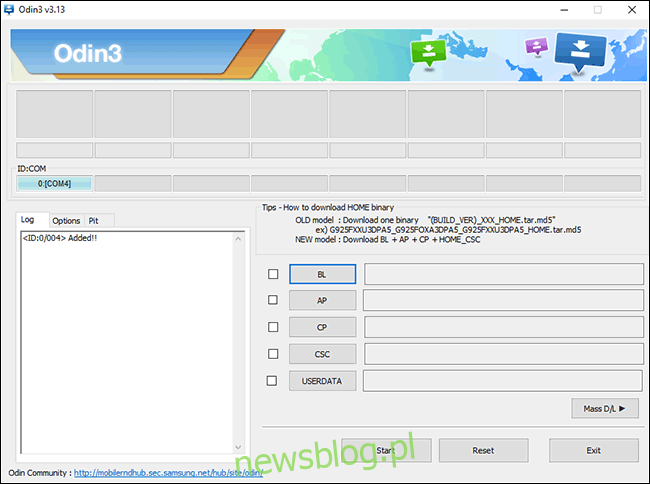
Interfejs Odis może być nieco skomplikowany dla początkujących, ale umożliwia flashowanie niektórych modeli Samsung, w tym najnowszych odblokowanych telefonów Galaxy.
Pamiętaj, że niektórzy operatorzy mogą blokować bootloader w urządzeniach sprzedawanych w ich sieciach. Tacy operatorzy mogą niechętnie zezwalać na odblokowanie telefonów, chyba że zostały one całkowicie opłacone.
Inne marki mogą mieć dostępne różne narzędzia. Na przykład post na deweloperach XDA zawiera listę narzędzi do flashowania dla urządzeń Motorola, w tym RSD Lite, który jest szczególnie polecany. Użytkownicy urządzeń Huawei mogą skorzystać z Huawei Recovery Updater (HuRuUpdater).
Ważne jest, aby podkreślić, że korzystanie z tych narzędzi nie zawsze kończy się sukcesem i nie są one oficjalnie zatwierdzane przez producentów. Bez względu na to, czy korzystasz z narzędzi innych firm, czy z metody Fastboot, ryzyko uszkodzenia urządzenia pozostaje takie samo.
Przed rozpoczęciem jakiejkolwiek operacji, pamiętaj o wykonaniu kopii zapasowej danych, ponieważ proces flashowania spowoduje usunięcie wszystkich informacji z telefonu.
newsblog.pl
Maciej – redaktor, pasjonat technologii i samozwańczy pogromca błędów w systemie Windows. Zna Linuxa lepiej niż własną lodówkę, a kawa to jego główne źródło zasilania. Pisze, testuje, naprawia – i czasem nawet wyłącza i włącza ponownie. W wolnych chwilach udaje, że odpoczywa, ale i tak kończy z laptopem na kolanach.